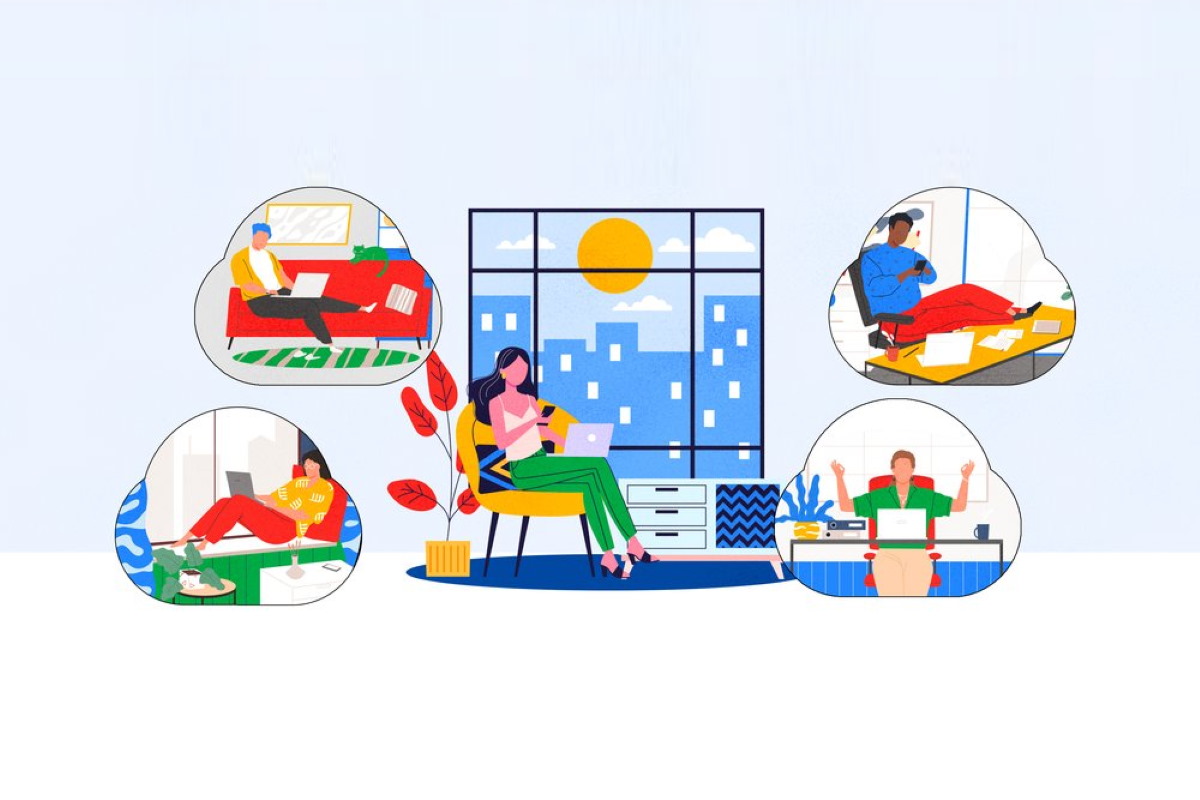Scopriamo le scorciatoie di Google Meet, uno dei sistemi di videoconferenza più immediati ed efficaci presenti sul mercato.
Google Meet è uno dei servizi di Google che sta avendo maggior successo nell’ultimo periodo. Si tratta della soluzione pensata da Google per le videoconferenze e che possiamo utilizzare se abbiamo un account su G Suite. Per migliorare la nostra esperienza di utilizzo di questo servizio possiamo sfruttare le scorciatoie di Google Meet.
I tasti da premere contemporaneamente cambiano a seconda del sistema operativo che utilizziamo. Vediamo insieme quali sono le scorciatoie principali da conoscere sia per Windows e Chrome OS, sia per Mac.
Scorciatoie di Google Meet per Windows e Chrome OS
Le combinazioni di tasti per le scorciatoie del servizio Google Meet sono le stesse per Windows e Chrome OS. Se utilizziamo uno di questi due sistemi operativi le combinazioni da tenere a mente sono le seguenti:
- Ctrl + E per attivare e disattivare la fotocamera
- Ctrl + D per attivare e disattivare il microfono
- Shift + ? oppure Ctrl + / per visualizzare le scorciatoie disponibili
- Shift + Ctrl + Alt + A e successivamente S per annunciare chi sta parlando
- Shift + Ctrl + Alt + A e successivamente I per annunciare la stanza in cui ci si trova
Scorciatoie Google Meet per Mac
Le funzioni accessibili rapidamente con le scorciatoie sono le stesse anche se utilizziamo il sistema operativo Apple. Ciò che cambia sono i tasti che dobbiamo premere contemporaneamente per accedere a queste funzioni. Vediamo quali sono le combinazioni da tenere a mente se usiamo Mac OS:
- Cmd + E per attivare e disattivare la fotocamera
- Cmd + D per attivare e disattivare il microfono
- Shift + Cmd + Alt + A e successivamente S per annunciare chi sta parlando
- Shift + Cmd + Alt + A e successivamente I per annunciare la stanza in cui ci si trova
A queste scorciatoie se ne aggiungono altre due che non abbiamo visto per Windows e che sono esclusive per gli utenti Mac:
- Ctrl + Cmd + C per attivare e disattivare la chat
- Ctrl + Cmd + P per attivare e disattivare le persone
Perché dovremmo usare le scorciatoie?
Come sappiamo, Usando le scorciatoie abbiamo la possibilità di eseguire rapidamente le operazioni, senza doverci preoccupare di trovare la corrispondente voce nel menù. Imparando a memoria queste combinazioni di tasti miglioreremo la nostra esperienza di utilizzo e saremo in grado di gestire in maniera più efficace le videoconferenze con Google Meet.
Rispetto ad altri servizi Google, Google Meet non è l’applicativo dotato delle migliori scorciatoie in assoluto, visto anche il numero di funzioni tutto sommato essenziali della App.
C’è ampio margine di miglioramento, in particolare si potrebbero aggiungere nuove combinazioni di tasti per rendere più veloce l’accesso anche ad altre funzionalità del servizio. Ma come sappiamo Google è solita ad aggiungere features durante la vita di un prodotto, quindi è possibile che ne vengano aggiunte di nuove nei prossimi mesi.